 |
|
|
|
TECNOLOGIAS DE LA INFORMACION |
|
|
||||
|
||||||
|
|
|||||
| Instalacion de una nueva impresora | |
|
|
Vamos al menu de inicio y selecionamos Impresoras y Faxes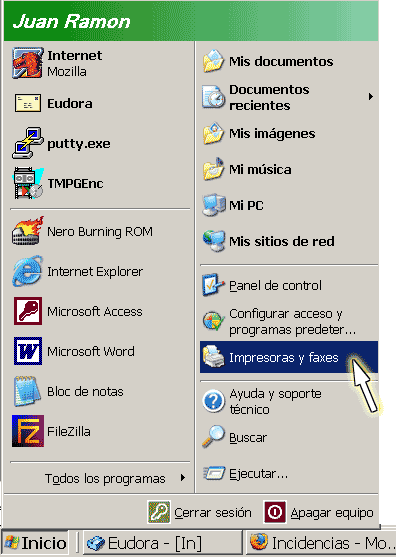 Ya en impresora y faxes, selecionamos "Agregar impresora" 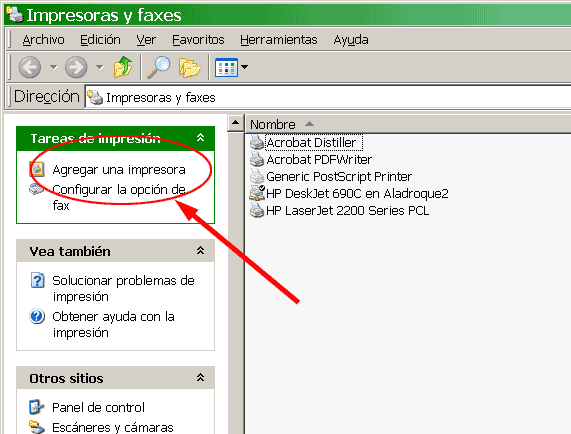 Aparecera la pantalla del asistente de instlación de impresoras. Pulsamos en "Siguiente" 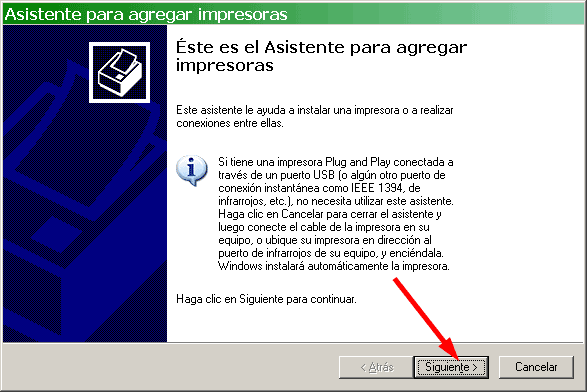 En la pantalla que nos aparece a continuación, seleccionamos "Impresora local conectada a este equipo", y dejamos sin marcar "Detectar e instalar...". Pulsamos en "Siguiente" 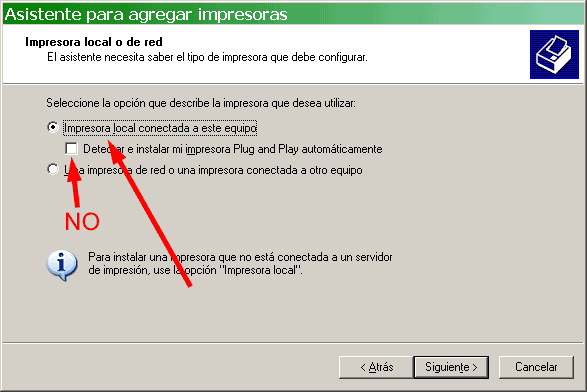 Ahora debemos elegir el tipo de puerto por el que nos vamos a comunicar con la impresora. Según el tipo de impresora nos pueden salir dos tipos de patallas, como las que vemos debajo. Vienen a ser la misma. En la primera podemos elegir entre TCP/IP Port Standard o de HP. Si no nos aparece uno de los dos, cojemos el que nos quede por defecto de los TCP/IP. 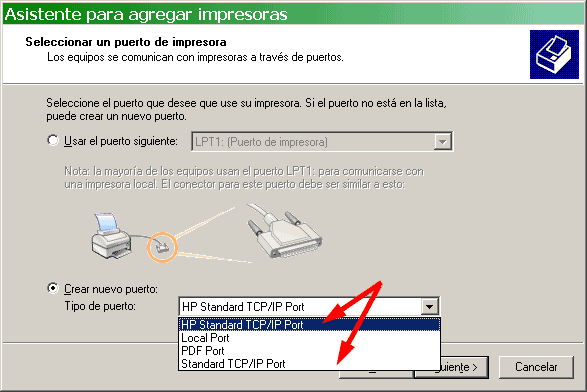 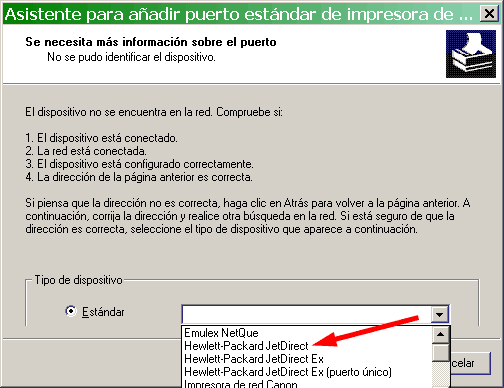 De nuevo el asistente aparece para indicarnos el puerto escogido, y pulsamos en "Siguiente". 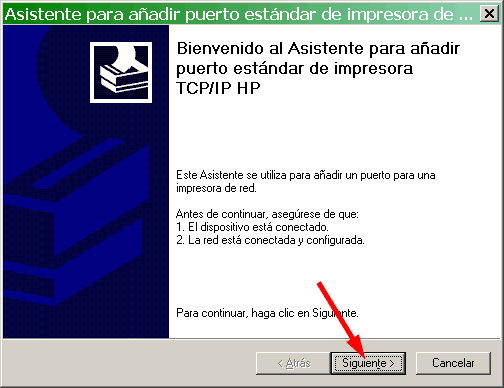 Ahora nos toca decirle al ordenador donde esta ubicado el puerto de la impresora que queremos conectar ; Si es la HP 4050 de Informatica - lp1.iib.uam.es - Si es la HP 2200 de Informatica - lp2.iib.uam.es - Si es la HP 2100 de Informatica - lp3.iib.uam.es - Os aconsejo copiar y pegar directamente desde esta misma página los puertos. Y si lo haceis a mano, fijaros que es una "L" la primera letra. Para las impresoras de laboratorios os daremos la dirección que os corresponde. Solicitarnos por correo la dirección, a mi jrramos(@)iib.uam.es, o Guti, o bien a Javier Merino. Enviarmos datos a de vuestra impresora y de vuestro laboratorio. 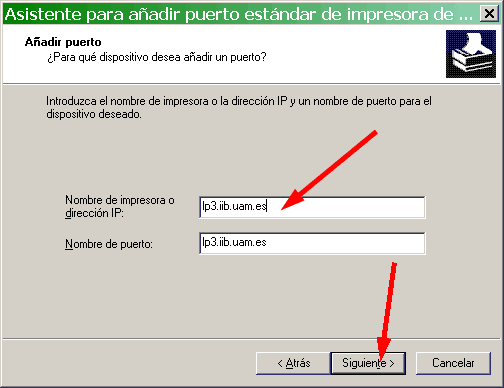 Una vez dada la nueva dirección de la impresora el assistente nos confirma datos; Dispositivo y Tipo de adaptador. Pulsamos siguiente. 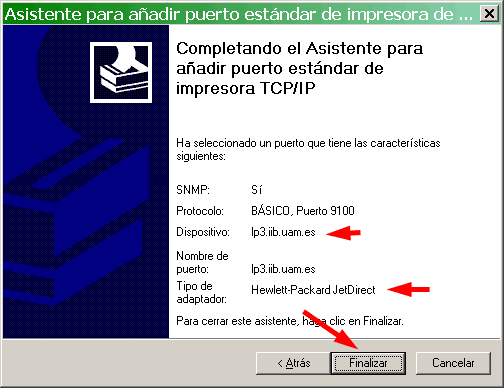 ¿Qué ocurre ahora? El ordenador quiere saber que modelo de impresora esta conectada a ese puerto. Según la impresora que estamos instalando (de Hp, la 2100, 2200, o 4050, en el caso de comunes) la selecionamos de la lista. Si hay varios submodelos de un mismo modelo, es preferible elgir la terminada en PCL6, si existe. Si no PCL sería nuestra segunda opción. 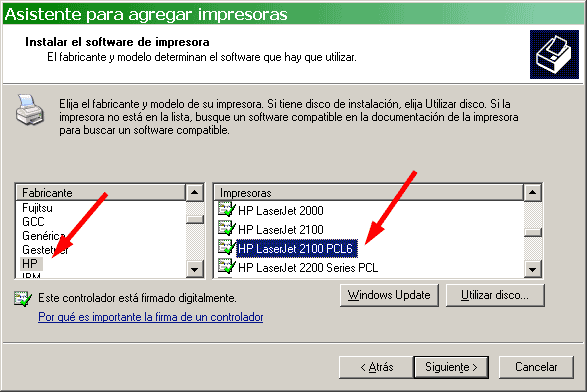 Esta parte puede aparecernos si hemos tenido o tenemos una impresora igual conectada al ordenador. Nos pregunta si deseamos consevar los controladores que tenemos. Le diremos que "conservar.." Y "siguiente". 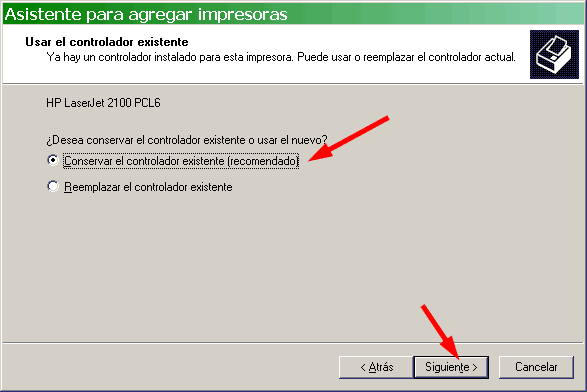 Ya vamos acabando, ahora queda darle un nombre que nos de una referencia personal para saber a que impresora no referiremos al selecionarlas en las aplicaciones. Por ejemplo, podemos llamarla "HP 2100 común". Ademas le diremos si deseamos que sea la impresora a usar por defecto. 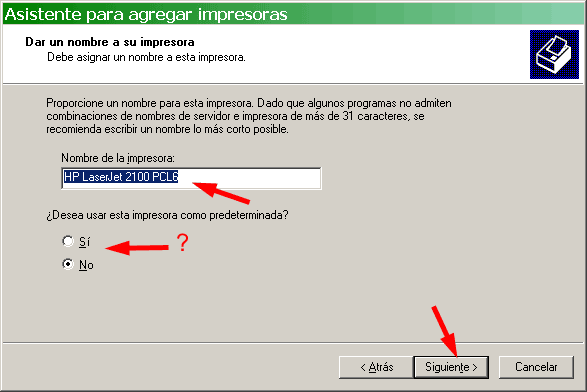 Finalmente, respecto al tema de compartir impresoras, si son las comunes marcamos que no. Si son las de el laboratorio, vosotros decidis. 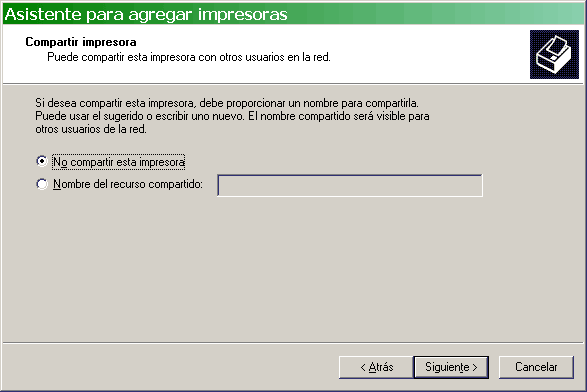 Ya acabamos, de verdad. En esta opción de imprimir una página de prueba decir que no, por que si no la impresoras comunes van a volverse locas ;) Esto es más util si son impresoras que tengamos cercanas y que podamos comprobar, osea las de los laboratorios. (Como recomendación personal, si quereis comprobar si funcionan, en lugar de enviar una página de prueba standar, que se parecen todas tanto, y nos pueden llevar a confuisión, enviar un documento personal, con el cual identifiqueis mejor vuestra prueba de impresión, bien sea un grafico o una página esrita por vosotros.) 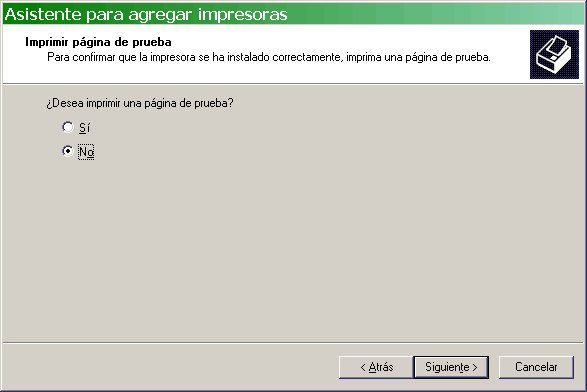 Y con esta pantalla finalizamos la instalación de una impresora. Seguid este proceso para las impresoras que necesiteis instalar. 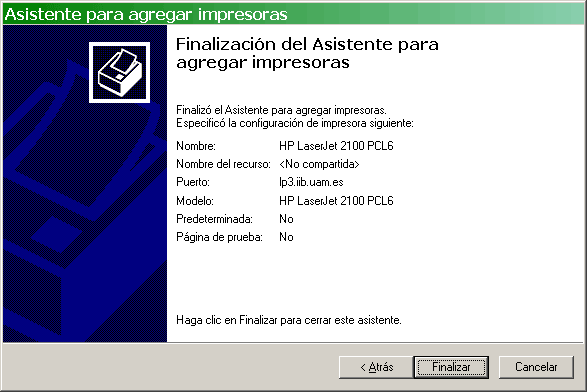 Y por favor, cuando imprimais en las impresora comunes, recoger los documentos que imprimais que estamos acumulando cantidades de papel que van a la basura. Gracias |
|
|
|
|
|||||||||||
|
|
|
|||||||||
|
Ultima modificación: 21 de Septiembre de 2005 |
||||||||||